一、更换路由器后连接不上网络
先进路由器里面设置网络,无论接不接外网,只要路由器lan口和电脑相连都可以进路由器地址。
如果进不去就清空浏览器缓存或者换个浏览器。
路由器里设置完网络後,路由器wan口连接外网,lan口连电脑网卡。电脑就可以关掉宽带和拨号,只留本地连接自动获取ip。
如果你的wan口和lan口在同一网段,就在路由器lan口设置里修改路由器的地址为不和wan口同一网段的,比如10.1.1.1这种不常用的地址,或者192.168.10.1,只要随便改前面三组数字至少一组,就好。
然後重启路由(不是恢复出厂)。
以後都用修改后的路由地址登陆设置界面。除非你再次恢复成出厂设置而且wan口和lan口依然处於同一网段。那就得重新照上面设置。
——————————————————————————————
有时候路由总喜虎功港嘉蕃黄歌萎攻联欢掉线可以进行以下的优化:
1、克隆mac地址。
2、wan口设置中如果有高级设置,就找到它进去手动填写dns服务器。
dhcp那里也要填。
凡是有要选填dns的地方统统手动填上。
经常断网常常是dns不稳的问题。
3、无线设置,信道改为11或1.能防止其他路由和其互相干扰。
4、无论是有线无线,如果总爱断线,可以在本地(电脑或手机上)设定一个固定ip。网段和路由器地址同一个。
比如如果路由器地址为192.168.1.1,这个固定ip可以设置为192.168.1.125,最後一位数字以不超出路由器dhcp地址池为准。网关和dns就用路由器地址。
二、换了一个无线路由器后电脑不能连接宽带了
在地址栏打192.168.1.1,密码用户名所有路由器通用:admin,进入路由器设置 ——网络参数——Wan口设置,Internet接入类型选PPPOE。
连接路由器后电脑无法上网怎么办
输入正确的上网账户和密码:由于之前采用电脑拨号方式来上网,账户和密码都是自动填写的,后来将路由器接入后,就需要手动输入账户和密码。此时我们可以借助对应网络服务商客服电话来查询自己的宽带用户名和密码,然后输入路由器“上网设置”界面中。
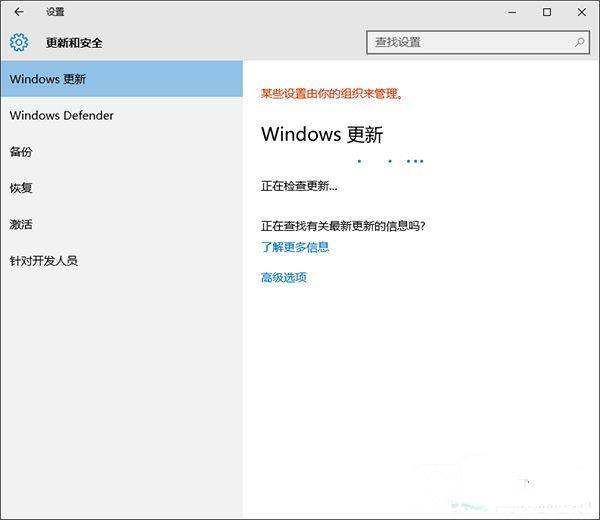
2.接下来进行“连接”操作,确保在“连接状态”中显示“已连接”字样。只有这样才能确保路由器正常连接到网络。

3.接下来进入MAC地址的克隆:由于部分网络运营商采用将上网电脑的MAC地址与宽带账户进行绑定的策略来实现加密及限制操作,因此使用路由器所提供的MAC地址克隆功能可突破这种限制,确保无阻力上网。
4.首先,我们需要查一下之前用于拨号上网的电脑的MAC地址:打开“运行”对话框(按Win+R组合键),输入“CMD”进入MSDOS界面。
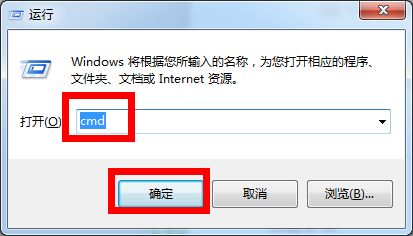
5.接着输入“Ipconfig /all”即可查看到本机的物理地址。
三、无线路由器安装好了电脑连不上网怎么办
您好,装了无线路由器之后电脑连不上网了原因:
原因1:重新设置路由器拨号,电脑有线路由器路由器上网。
【家庭网络环境布线】:1、有猫(modem):猫(modem)----路由器wan口;路由器lan口----电脑。2、没有猫(modem):网线----路由器wan口;路由器lan口----电脑。
【电脑进入路由器】:1、电脑ip、dns设置自动获取。2、打开浏览器,在地址栏输入192.168.1.1(一般路由器地址是这个或者查看路由器背面的登录信息)进路由-输入用户名,密码 ,(默认一般是admin)。【设置路由器拨号】:1、在【设置向导】里,选择【PPPoE拨号】(有些是ADSL拨号)这一项,按提示步骤输入上网的用户名和密码,保存。2、在【网络参数】--【WAN设置】里,选【正常模式】,在【连接】的三个选项,选择【PPPoE拨号】这一项。下面就是选择【自动连接】,保存,退出。
原因2:电脑ip/dns未设置自动获取。
【设置电脑IP、DNS自动获取方法】:xp系统设置方法:右键点【击网上邻居】→【属性】→【右键点本地连接属性】→【双击TPC/IP协议】→然后点击【自动获取ip地址】。
win7系统设置方法:右键点击【网络】→属性【更改适配器设置】→【本地连接】→【右键点本地连接属性】→【双击TPC/IP协议】→【然后点击“自动获取ip地址”】、【然后点击“自动获取DNS”服务器地址】→【单击确定】。